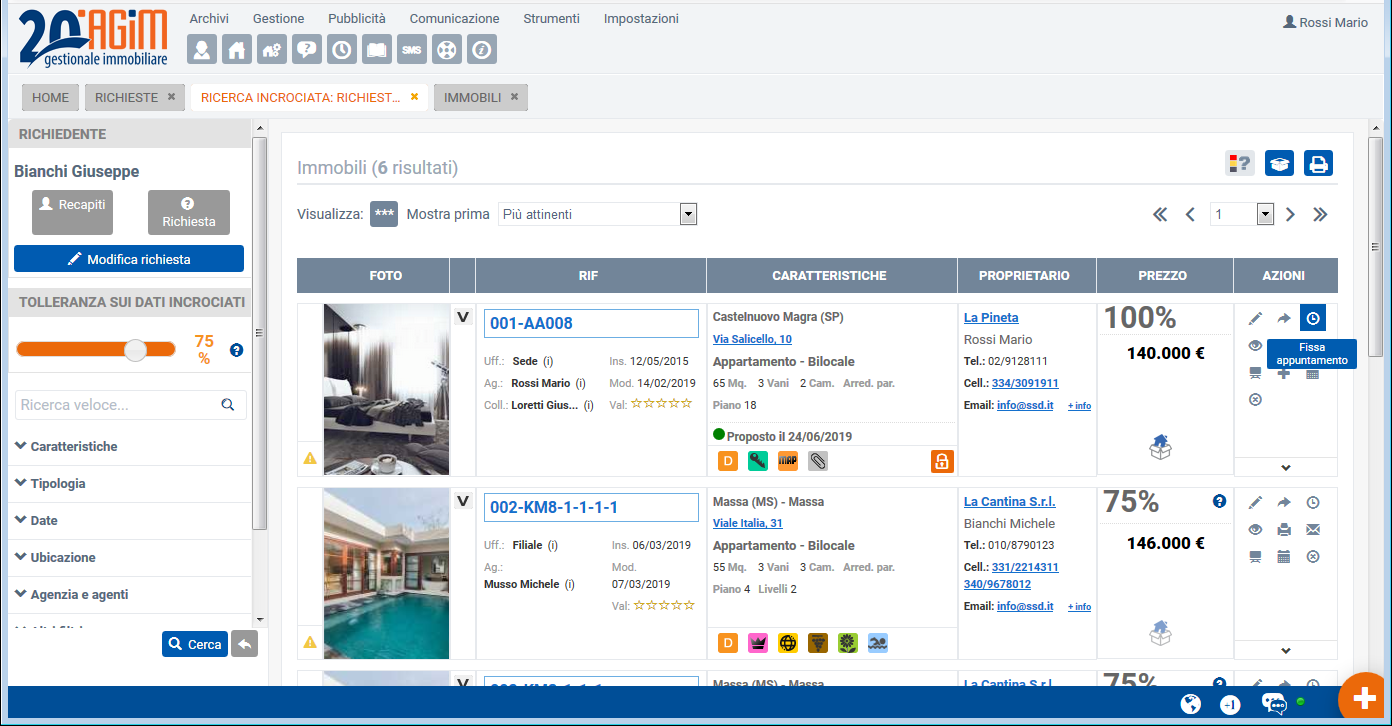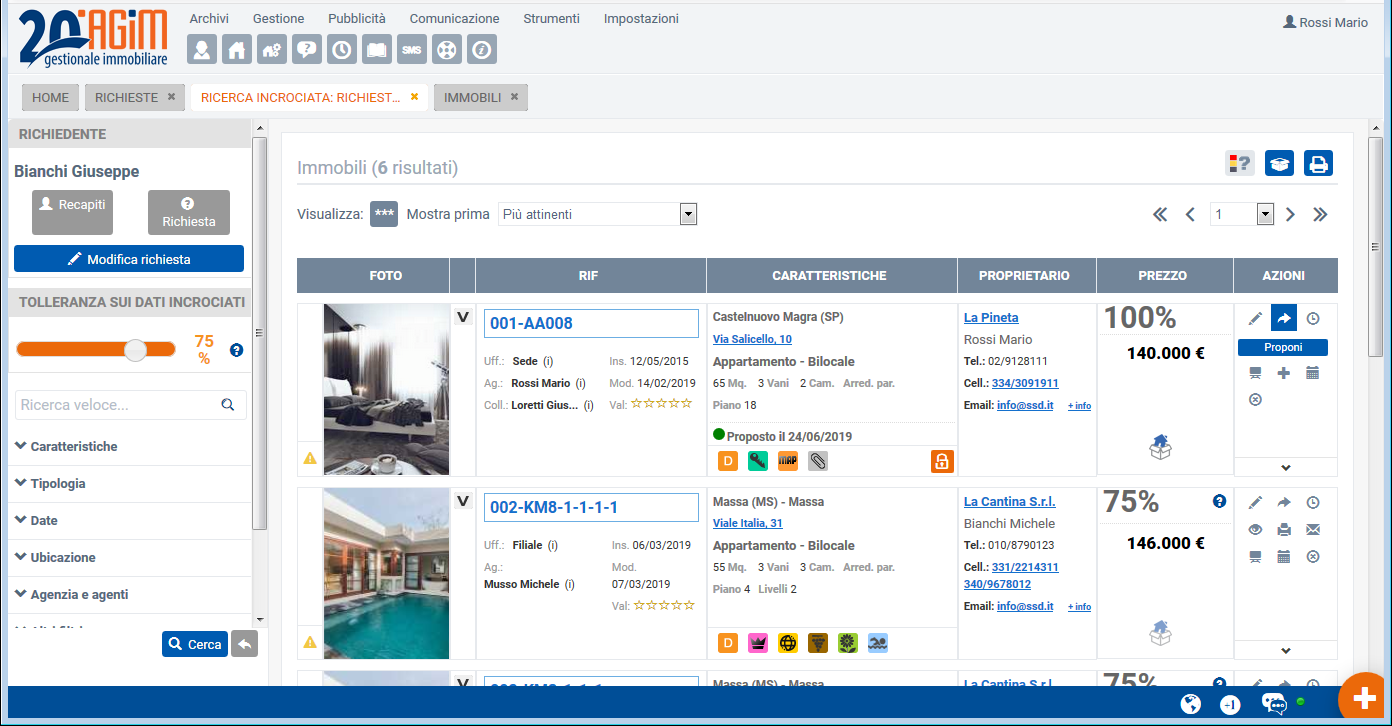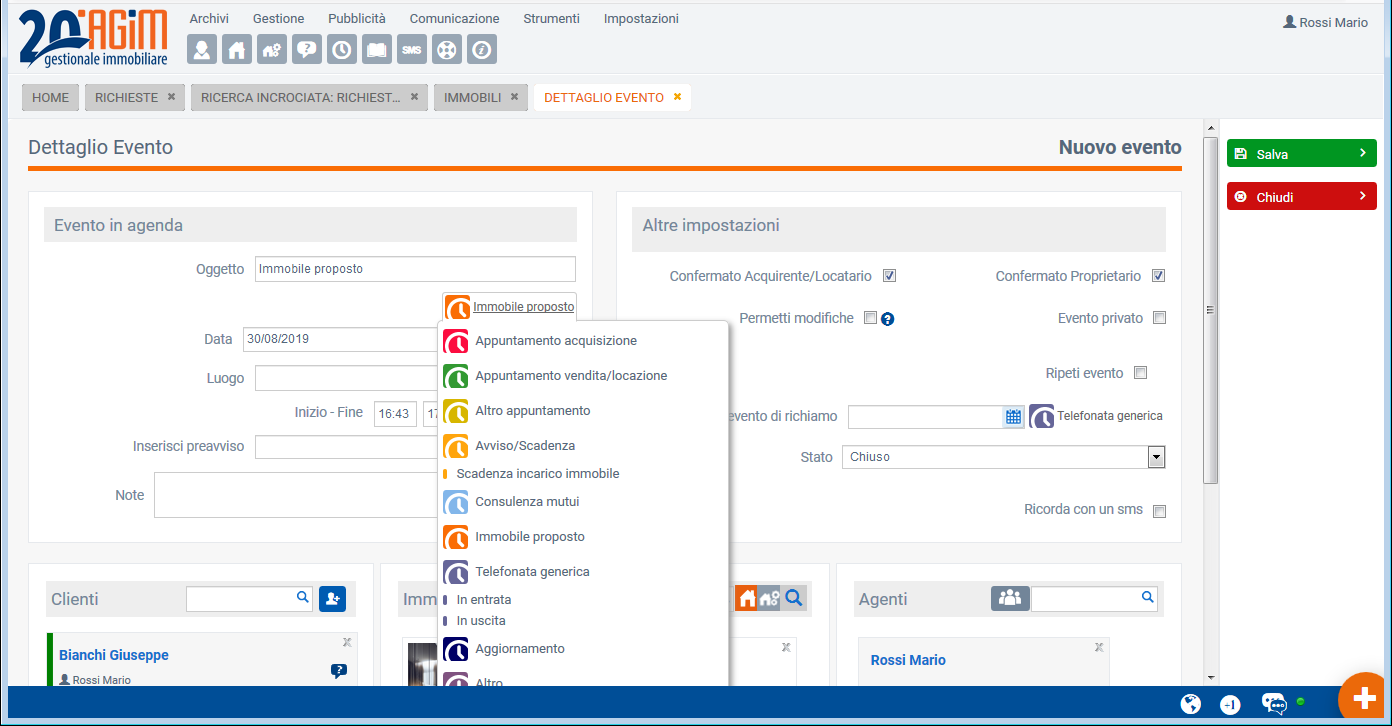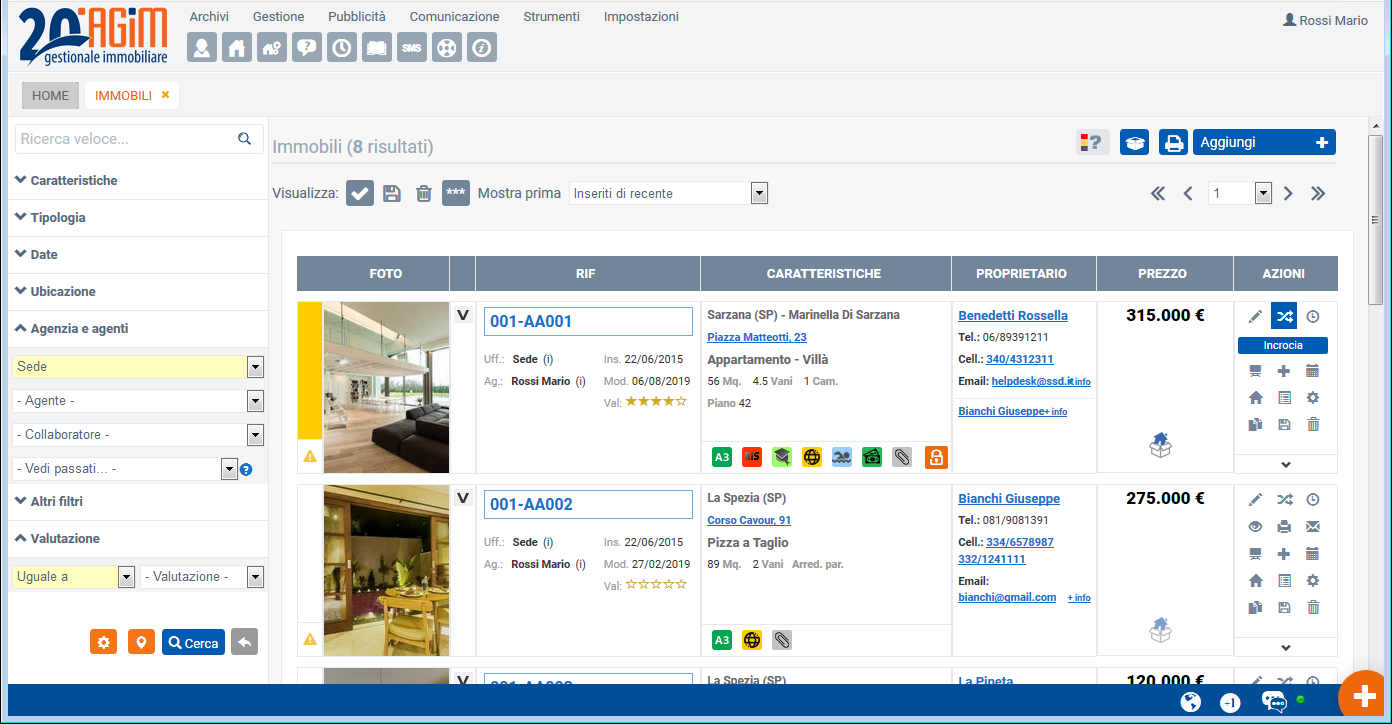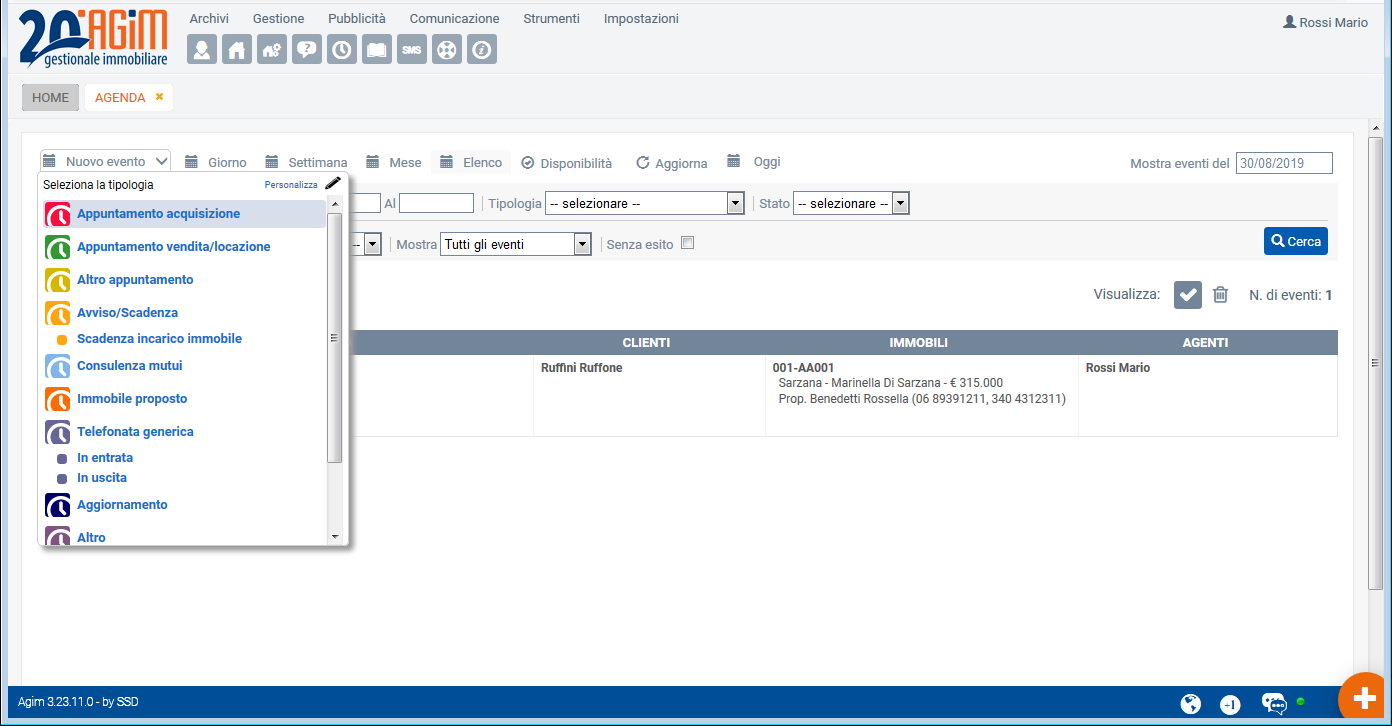L'agenda appuntamenti
Il cuore del gestionale
Ed eccoci al vero "cuore" pulsante del gestionale, ovvero l'agenda appuntamenti o meglio "agenda degli eventi" come è corretto chiamarla, visto che non solo ii servirà per inserire appuntamenti di visita o di acquisizione sugli immobili, ma qualsiasi tipo di evento che vada dalla telefonata generica, all'appunto, alla riunione, insomma tutto quello che può venirti in mente.
Ci sono veramente tanti modi di utilizzare l'agenda e soprattutto tante possibilità di inserimento e consultazione dagli archivi collegati, cercheremo di vedere quelle più comuni, facendo degli esempi pratici di utilizzo che sicuramente ti semplificheranno la vita.
Esempio pratico 1
Parto dalla richiesta di Bianchi, effettuo un incrocio che mi restituisce 6 immobili da poter proporre al cliente, voglio fissare un appuntamento sul primo.
In questo esempio è sufficiente cliccare sul pulsante "Fissa appuntamento" contrassegnato dalla relativa icona, come si vede nella figura sottostante.
Una volta effettuata questa semplicissima operazione, si aprirà la schermata del dettaglio dell'evento per completare l'inserimento dei dati, come si vede nella figura sottostante.
La schermata del dettaglio di un evento è sempre la medesima da qualsiasi contesto andiamo ad aprirla, come puoi notare essendo partiti da una richiesta ed avendo incrociato l'immobile, nel momento in cui andiamo a fissare un evento, automaticamente l'agenda ci inserisce il cliente e l'immobile ed anche l'agente che in quel momento è collegato al sistema e sta effettuando l'operazione, quindi è sufficiente inserire una data e un orario di inizio e di fine dell'evento ed eventualmente un luogo e salvare nulla di complicato.
Volontariamente non abbiamo menzionato gli altri campi come le note, il preavviso oppure il fissa evento di richiamo, in quanto sono funzioni che spiegheremo più avanti, l'importante è sapere che con un solo click abbiamo inserito un appuntamento di vendita/locazione con il cliente che chiaramente ha già una richiesta e l'immobile, questo vuol dire che:
- Se apriamo l'agenda, ovviamente troveremo il nostro evento.
- Se apriamo la richiesta ed andiamo nella sezione "Attività" possiamo vedere quello che è stato fatto con il cliente ed anche gli immobili proposti in una determinata sezione.
- Se apriamo l'immobile ed andiamo nella sezione "Attività", possiamo vedere tutte le attività che sono state fatte con esso per poter dare riscontro al proprietario.
Ecco perché ci piace definire l'agenda il "cuore" del gestionale, perché lega ed amalgama in maniera perfetta tutti gli archivi del gestionale, pensare di usare Agim senza fare un largo uso dell'agenda equivale a perdere più del 50% delle possibilità che il programma ti fornisce.
Esempio pratico 2
Parto dalla richiesta di Bianchi, effettuo un incrocio che mi restituisce 6 immobili da poter proporre al cliente, voglio segnarmi in agenda di aver proposto il primo, anche se in realtà non fisso alcun tipo di appuntamento di vendita.
In questo caso invece di premere sul pulsante "Fissa appuntamento" vado a premere sul pulsante "Proponi" , come si vede nella figura sottostante.
Come sempre si aprirà la medesima schermata vista prima, ma la tipologia di evento sarà cambiata in "Immobile proposto" e se voglio ad esempio inserire come evento una telefonata generica in uscita perché sto proponendo questo immobile telefonicamente al cliente che si è recato in agenzia 3 giorni fa? La logica è molto semplice, siccome non era pensabile di inserire nella colonna delle azioni tutte le tipologie di eventi, basta semplicemente cliccare su "Fissa appuntamento" e una volta aperta la schermata dell'agenda, cambiare la tipologia, come si vede nella figura sottostante.
Esempio pratico 3
Parto dall'immobile 001 incrocio le richieste e voglio fissare un appuntamento con il cliente.
Oramai dovresti aver capito come fare, apri gli immobili e clicchi sul pulsante "Incrocia" che trovi in corrispondenza dell'immobile che vuoi incrociare, come si vede nella figura sotto.
Il risultato che otterrò sarà l'elenco delle richieste e come abbiamo già visto prima, avrò il pulsante "Fissa appuntamento" che mi aprirà la solita schermata del dettaglio dell'evento vista prima, tutto molto semplice e lineare.
L'inserimento da "zero"
A questo punto vediamo un attimo come inserire un evento in agenda da zero, anche per spiegare gli altri campi che prima abbiamo tralasciato. Clicchiamo sull'icona dell'orologio che troviamo nel menù delle icone, così da aprire l'agenda in fase di visualizzazione come si vede nella figura sottostante.
Per inserire un evento è sufficiente passare con il mouse sopra la voce "Nuovo evento" , quindi selezionare la tipologia di evento e si aprirà come abbiamo già visto in precedenza la schermata del dettaglio pronta per l'inserimento delle informazioni. Per quanto riguarda l'agenda a livello di visualizzazione abbiamo la possibilità di poterla vedere a quadro giornaliero, settimanale, mensile e con il classico elenco. Nei quadri è presente la funzionalità di drag&drop quindi ad esempio se un cliente ci chiama per dirci che invece di martedì alle 9 viene mercoledì alle 10 non dobbiamo fare altro che trascinare l'evento al giorno successivo.
Abbiamo inoltre una visualizzazione chiamata "Disponibilità", che ci permette di poter vedere gli impegni di tutti gli agenti nella giornata lavorativa, è utile soprattutto in quei casi dove è presente una segretaria che fissa gli eventi per gli agenti per capire a colpo d'occhio la disponibilità di ognuno in termini di orario, teniamo comunque presente che in caso si vada ad inserire per un agente un evento che si interseca con un altro, ad esempio l'agente Rossi deve andare a vedere l'immobile ABC dalle 10 alle 11 e gli viene fissato un evento dalle 10.30 alle 11.00 il gestionale ce lo segnala dandoci la possibilità di confermare ugualmente l'evento oppure spostarlo in un'altra fascia oraria.
Riprendendo come esempio la schermata già vista in precedenza del dettaglio dell'evento andiamo a spiegare alcuni concetti importanti ovvero:
1. STATO: Lo stato che può essere aperto, chiuso o annullato: E' FONDAMENTALE chiudere gli eventi una volta che questi sono stati fatti, in quanto questo sistema è strettamente legato alla scadenza delle richieste e delle notizie, quindi se ti torna scomodo farlo ogni volta che termini un evento, perlomeno fallo a fine serata.
2. ESITO e NOTE: non facciamo confusione, nell'esito che è presente sotto ogni immobile che eventualmente andiamo ad inserire nell'evento va scritta l'impressione del cliente, ad esempio "E' piaciuto", "Il prezzo non è adeguato", "Ne parla con la moglie", etc. Cerca di scrivere degli esiti che possano essere visti anche esternamente, perché ad esempio il proprietario dell'immobile potrebbe volere un resoconto sull'attività fatta sull'immobile che ti ha dato in gestione. Le note invece sono relative all'evento quindi ad esempio "Ricordarsi che c'è il mercato", "Cliente con macchina bianca" o una qualsiasi cosa inerente all'evento nel caso in cui non sia presente un immobile.
3. INSERISCI PREAVVISO: questa funzione permette di avere un avviso sia sonoro che lampeggiante nella barra in basso del gestionale a forma di campanella, in pratica hai un appuntamento oggi alle 15 e ti inserisci un preavviso alle 12 per non dimenticarlo, quando scatteranno le ore 12, vedrai questa campanella che inizia a lampeggiare, aprendola ci sarà la notifica dell'evento delle 15, che potrai posticipare di 10 minuti in 10 minuti oppure confermare di averne preso visione.
4. EVENTO PRIVATO: spuntando questa casella, i tuoi colleghi vedranno che sei impegnato in una certa data e orario, ma non potranno vedere il contenuto dell'evento.
5. RIPETI EVENTO: spuntando questa casella, si ha la possibilità di duplicare un evento per un X numero di volte in un certo lasso di tempo, serve ad esempio per gestire in una volta sola eventi che si ripetono nel tempo come potrebbe essere la riunione del lunedì, la inserisco una volta e poi attraverso questa funzione dico al programma di ripetere l'evento ogni 7 giorni per un anno ed ecco che in unico click mi troverò ogni Lunedì l'evento inserito.
6. PERMETTI MODIFICHE: se hai configurato i permessi in maniera che altri agenti non possano effettuare modifiche sui tuoi eventi, mettendo questo segno di spunta sull'evento specifico lo svincoli dall'eventuale permesso impostato a carattere generale.
SalvoAgente
 Consiglio utile: l'agenda è uno strumento potentissimo che veramente ti permette
di sfruttare al meglio le potenzialità del gestionale, quindi usalo il più possibile
e in tutte le maniere possibili, al massimo se sbagli qualcosa fai sempre tempo a
cancellare, abituati a lavorare senza post-it e senza blocchetti degli appunti,
nel giro di qualche mese ti accorgerai che non potrai farne a meno e soprattutto
ti renderai conto di come tutto tornerà più facile e veloce.
Consiglio utile: l'agenda è uno strumento potentissimo che veramente ti permette
di sfruttare al meglio le potenzialità del gestionale, quindi usalo il più possibile
e in tutte le maniere possibili, al massimo se sbagli qualcosa fai sempre tempo a
cancellare, abituati a lavorare senza post-it e senza blocchetti degli appunti,
nel giro di qualche mese ti accorgerai che non potrai farne a meno e soprattutto
ti renderai conto di come tutto tornerà più facile e veloce.